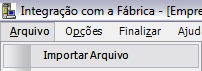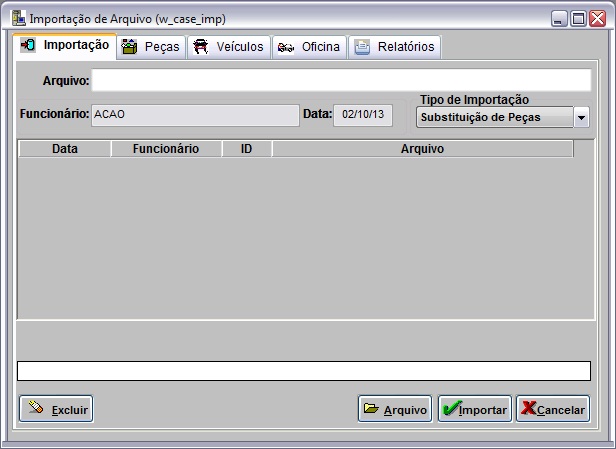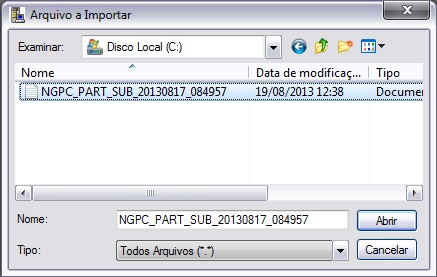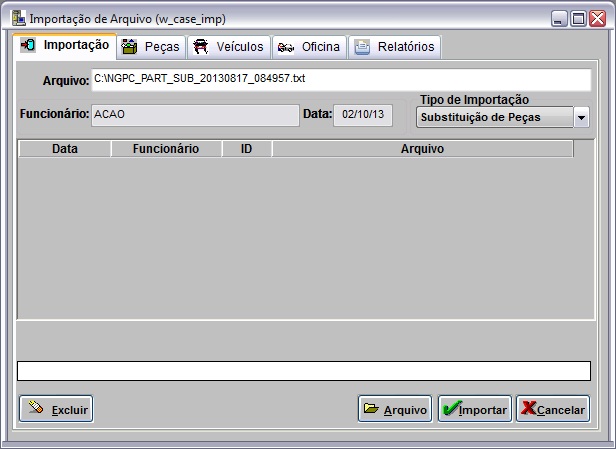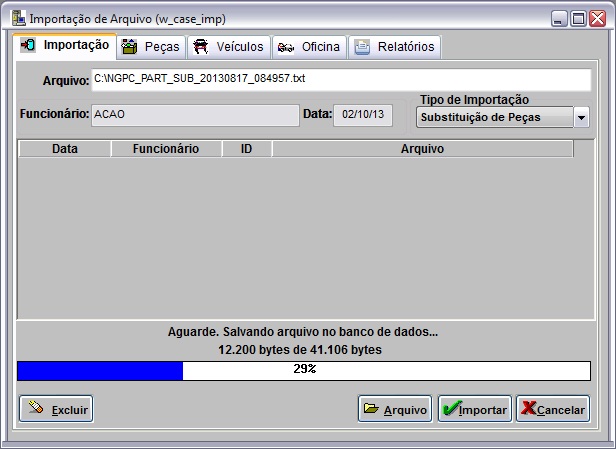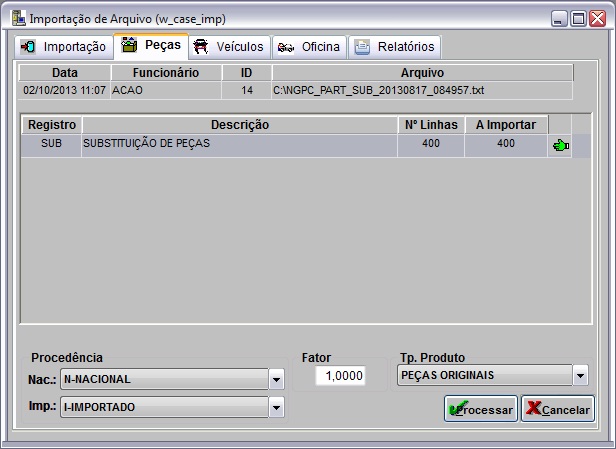Importação Substituição de Peças (Case)
De Dealernet Wiki | Portal de Soluçăo, Notas Técnicas, Versőes e Treinamentos da Açăo Informática
(Diferença entre revisÔes)
(âComo Importar Substituição de Peças) |
(âComo Importar Substituição de Peças) |
||
| Linha 18: | Linha 18: | ||
'''1.''' No menu principal, clique '''Arquivo''' e '''Importar Arquivo'''; | '''1.''' No menu principal, clique '''Arquivo''' e '''Importar Arquivo'''; | ||
| + | |||
| + | [[Arquivo:Subspecascase1.jpg]] | ||
'''2.''' Na janela ''Importação de Arquivo'', selecione o ''Tipo de Importação'': '''Substituição de Peças'''; | '''2.''' Na janela ''Importação de Arquivo'', selecione o ''Tipo de Importação'': '''Substituição de Peças'''; | ||
| + | |||
| + | [[Arquivo:Subspecascase2.jpg]] | ||
'''3.''' Informe o diretĂłrio do arquivo ou clique no botĂŁo '''Arquivo''' para selecionĂĄ-lo; | '''3.''' Informe o diretĂłrio do arquivo ou clique no botĂŁo '''Arquivo''' para selecionĂĄ-lo; | ||
| + | |||
| + | [[Arquivo:Subspecascase3.jpg]] | ||
'''4.''' Clique no botĂŁo '''Importar'''; | '''4.''' Clique no botĂŁo '''Importar'''; | ||
| + | |||
| + | [[Arquivo:Subspecascase4.jpg]] | ||
'''5.''' Importando arquivo; | '''5.''' Importando arquivo; | ||
| + | |||
| + | [[Arquivo:Subspecascase5.jpg]] | ||
'''6.''' Arquivo importado. Clique '''OK'''; | '''6.''' Arquivo importado. Clique '''OK'''; | ||
| + | |||
| + | [[Arquivo:Subspecascase6.jpg]] | ||
Edição de 15h15min de 24 de novembro de 2011
Introdução
AtravĂ©s da importação "Substituição de Peças" Ă© possĂvel atualizar os dados referentes Ă lista de substituição de peças. Por se tratar de um arquivo em formato Excel, este possui o seguinte layout por coluna:
- âą A1 = âPart Number anteriorâ;
- âą B1 = âStatus do item anteriorâ;
- âą C1 = âPart Number substitutoâ;
- âą D1 = âStatus do item substitutoâ;
- âą E1 = âQuantidade do substitutoâ;
- âą F1 = âDesdobramentoâ;
- âą G1 = âBloqueio do item anteriorâ.
Importando Substituição de Peças
Como Importar Substituição de Peças
MĂDULO INTEGRAĂĂO FĂBRICA
1. No menu principal, clique Arquivo e Importar Arquivo;
2. Na janela Importação de Arquivo, selecione o Tipo de Importação: Substituição de Peças;
3. Informe o diretĂłrio do arquivo ou clique no botĂŁo Arquivo para selecionĂĄ-lo;
4. Clique no botĂŁo Importar;
5. Importando arquivo;
6. Arquivo importado. Clique OK;